Einführung
Das Linux free Der Befehl gibt eine Zusammenfassung der RAM-Nutzung aus, einschließlich des gesamten, verwendeten, freien, gemeinsam genutzten und verfügbaren Speichers und Auslagerungsspeichers. Der Befehl hilft bei der Überwachung der Ressourcennutzung und ermöglicht es einem Administrator, festzustellen, ob genügend Platz zum Ausführen neuer Programme vorhanden ist.
In diesem Tutorial lernen Sie, den free zu verwenden Befehl unter Linux.
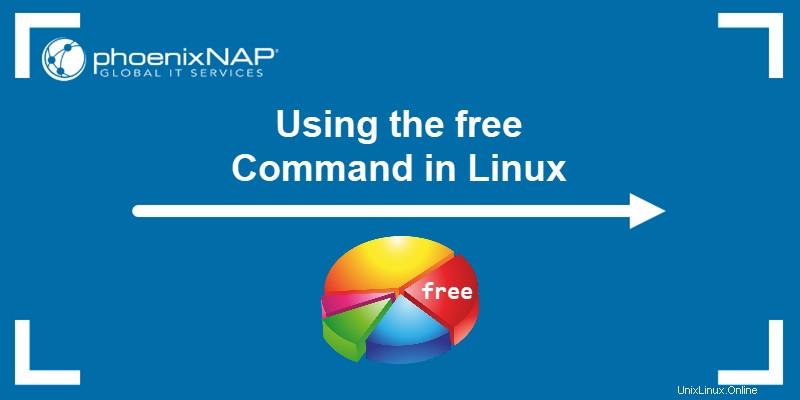
Voraussetzungen
- Ein System, auf dem Linux ausgeführt wird
- Zugriff auf ein Terminal (Strg+Alt+T )
freie Befehlssyntax
Der free Befehl hat die folgende Syntax:
free [options]
[options] werden im folgenden Abschnitt behandelt und sind optional.
Ausführen des free Befehl ohne Optionen gibt Informationen über Speicher und Swap aus, ausgedrückt in kibibytes :

Jede Spalte stellt Folgendes dar:
| Spalte | Beschreibung |
|---|---|
total | Auf dem System verfügbare Gesamt-RAM-Menge. |
used | Speicher, der derzeit von Prozessen verwendet wird. |
free | Nicht verwendeter Speicher, frei. |
shared | Speicher, der von mehreren Prozessen gemeinsam genutzt wird. |
buff/cache | Vom Kernel verwendeter Speicher (für Puffer, Seiten-Cache und Slabs). |
available | Geschätzte verfügbare Speichermenge zum Starten neuer Anwendungen, ohne Swap. |
free sammelt Informationen durch Parsen von /proc/meminfo Datei.
freie Befehlsoptionen
Verwenden Sie Optionen, um die Ausgabe anzupassen und zu formatieren. Der free Der Befehl akzeptiert die folgenden Optionen:
| Option | Beschreibung |
|---|---|
-b , --bytes | Zeigt die Speichermenge in Bytes an. |
-k , --kibi | Zeigt die Speichermenge in Kibibyte an. Der Befehl verwendet standardmäßig Kibibyte. |
-m , --mebi | Zeigt die Speichermenge in Mebibyte an. |
-g , --gibi | Zeigt die Speichermenge in Gibibyte an. |
--tebi | Zeigt die Speichermenge in Tebibyte an. |
--pebi | Zeigt die Speichermenge in Pebibyte an. |
-h , --human | Skaliert und formatiert die Ausgabe auf die kürzeste dreistellige Einheit, um eine menschenlesbare Ausgabe zu erzeugen. |
-c , --count [count] | Aktualisiert die Ausgabe [count] mal. |
-l , --lohi | Detaillierte Statistiken zu niedrigem und hohem Arbeitsspeicher anzeigen. |
-s , --seconds [delay] | Aktualisiert die Ausgabe kontinuierlich alle [delay] Sekunden. |
--si | Verwenden Sie die Potenz 1000 (KB, MB, GB usw.) anstelle der Potenz 1024 (KiB, MiB, GiB usw.). Verwenden Sie beispielsweise --mebi --si um die Ausgabe in Megabyte zu formatieren. Verwenden Sie alternativ --kilo , --mega , --giga , und --tera . |
-t , --total | Zeigt eine Zeile mit den Spaltensummen an. |
--help | Druckt die Hilfedatei. |
-V , --version | Zeigt die Programmversion an. |
kostenlose Befehlsbeispiele
Der folgende Abschnitt zeigt verschiedene Möglichkeiten, den free zu verwenden Befehl.
Beispiel 1:Speichernutzung in menschenlesbarem Format ausgeben
Der free Der Befehl zeigt die Speichergröße standardmäßig in Bytes an, was in modernen Systemen mit viel RAM nicht praktikabel ist. Machen Sie den free Befehlsausgabe leichter lesbar durch Angabe von -h Möglichkeit:
free -h
Der Befehl formatiert die Ausgabe unter Verwendung der am besten geeigneten Einheit für jeden Wert – KiB, MiB, GiB usw.
Beispiel 2:Speichernutzung kontinuierlich anzeigen
Verwenden Sie das -s Option zum ständigen Aktualisieren des free Befehlsausgabe und überwachen Sie die Ressourcennutzung einer App. Rufen Sie den free auf Befehl mit dem -s Option und geben Sie die Verzögerung zwischen jeder Ausgabeaktualisierung an:
free -s2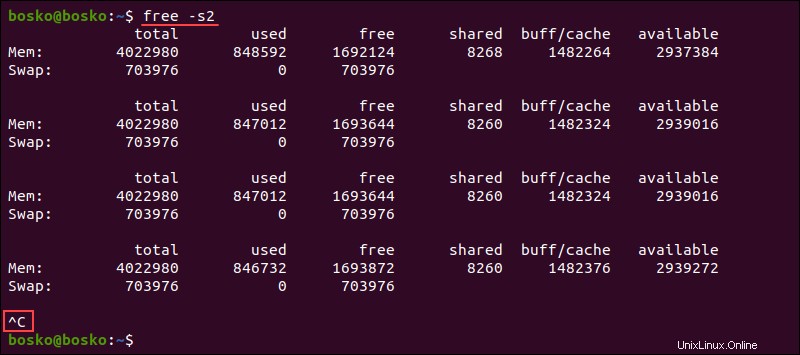
Das obige Beispiel weist free an um die Ausgabe alle zwei Sekunden zu aktualisieren. Stoppen Sie den Vorgang mit Strg+C .
Beispiel 3:Ausgabeeinheiten angeben
Legen Sie eine Einheit für die einheitliche Anzeige der Speicherwerte fest. Verwenden Sie Potenzen von 1024 (Standardeinstellung) oder 1000.
1. Verwenden Sie für Potenzen von 1024:
-b,--bytes-k,--kibi-m,--mebi-g,--gibi--tebi--pebi
Zum Beispiel:
free -m
Der Befehl erzeugt eine Ausgabe mit Werten in Mebibyte.
2. Verwenden Sie für Potenzen von 1000:
--kilo--mega--giga--tera--peta
Zum Beispiel:
free --mega
Die Ausgabewerte werden in Megabyte ausgedrückt. Verwenden Sie alternativ --si Option gefolgt von der entsprechenden Potenz von 1024 Einheit:
free --si --m
Die Ausgabewerte werden in Megabyte ausgedrückt.
Beispiel 4:Ausgabe mehrfach drucken
Geben Sie -c an Option, free anzuweisen automatisch beenden, nachdem die Ausgabe eine bestimmte Anzahl von Malen aktualisiert wurde. Im folgenden Beispiel gibt der Befehl das Ergebnis viermal aus:
free -c 4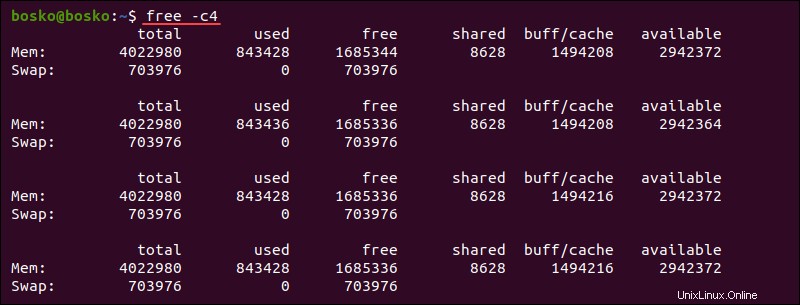
Nach vier Aktualisierungen wird der Befehl automatisch beendet.
Beispiel 5:Separate Buff- und Cache-Spalten
Die Buff- und Cache-Bereiche interagieren und hängen voneinander ab, sodass sie in der Ausgabe kombiniert werden. Zum Anzeigen der buffers und cache Spalten getrennt, geben Sie -w an Möglichkeit:
free -w
Die Ausgabe zeigt jetzt einen buffers -Spalte und einen cache Spalte separat.
Beispiel 6:Zeigen Sie die Gesamtspeicherspalte an
Die --total Option weist free an um eine Total zu drucken Zeile, die die Werte von total summiert , used und free Spalten des Mem und Swap Zeilen.
free -h --total
Im obigen Beispiel haben wir free angewiesen um die Total anzuzeigen line und erzeugen die Ausgabe in einem für Menschen lesbaren Format.
Beispiel 7:Optionen kombinieren
Kombinieren Sie verschiedene free Befehlsoptionen zum Automatisieren und Erleichtern der Speicherüberwachung in einem System. Kombinieren Sie beispielsweise -s und -c Optionen, um free zu machen eine Ausgabe mehrmals mit einer Verzögerung zwischen den Aktualisierungen erzeugen:
free -m -s3 -c4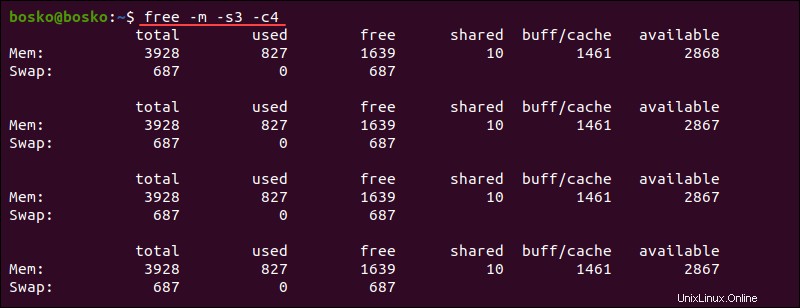
Der Befehl wird viermal mit einer Verzögerung von drei Sekunden zwischen Aktualisierungen ausgeführt und drückt die Werte in Mebibyte aus.